
Convert Word to Video 4dots(Word转视频)
v1.2 官方版大小:32.2 MB 更新:2024/12/18
类别:视频软件系统:WinAll
分类分类

大小:32.2 MB 更新:2024/12/18
类别:视频软件系统:WinAll
Convert Word to Video 4dots是一款可以帮助用户将Word文件转换为视频格式的视频转换软件,该软件可以帮助用户将Word文件转换为视频格式,通过该软件用户可以将文字以及文档图片转换为mp4视频,可以将文字、图片以图片视频的格式进行播放显示;Convert Word to Video 4dots功能丰富齐全且专业实用,内置有多种不同的图像过渡效果,用户可以自由点击进行图片切换特效设置,同时该软件还支持Word文件拖动添加、支持多国语言显示自定义等特色功能,可以说是一款非常简单实用的Word转换视频软件,欢迎大家下载进行使用。
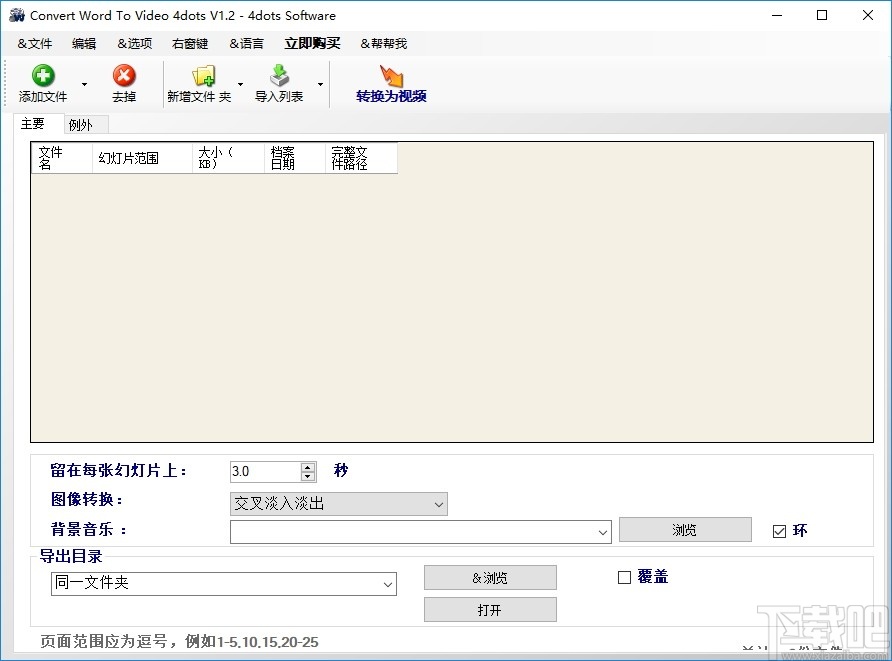
1、Convert Word to Video 4dots可以将Word图片转换为视频
2、可以将将doc文件格式转换为视频mp4格式
3、可以将Word单词转换为幻灯片显示
4、可以从18种不同的图像过渡效果中进行选择
5、可以对转换的视频文件进行背景音乐添加
6、具有大量不同的输出格式和输出配置文件
7、可以指定将转换为视频的页码范围
8、可以添加将要使用的图像过渡效果和图片切换时间
软件界面简洁直观、简单易用
支持多国语言显示自定义
内置多种不同的图像过渡效果
支持背景音乐一键添加
支持Word文件拖放添加
支持导入文件清单文件
支持多语种并翻译成39种不同的语言
一次性费用,无订阅
免费的电子邮件技术支持
无na屏、无水印
1、完成软件下载双击.exe文件弹出软件安装弹框,点击next按钮即可进行软件安装
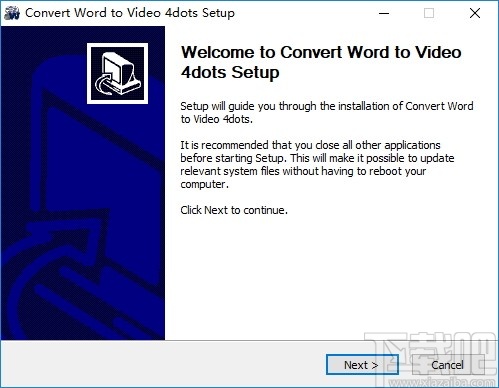
2、完成软件安装后点击finish按钮即可进行关闭弹框
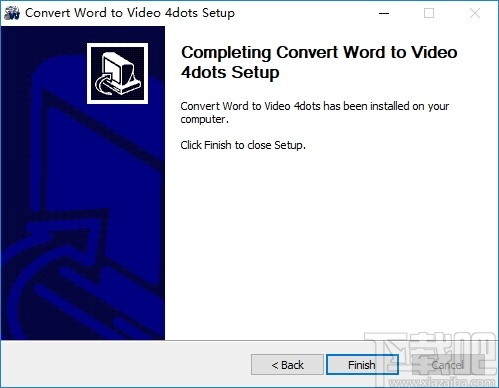
3、双击软件弹出软件语言设置弹框,该弹框可以进行软件语言显示设置
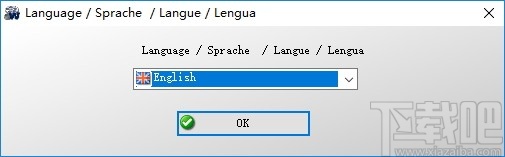
4、完成软件语言显示设置后弹出软件注册提示弹框,该弹框可以进行软件注册激活
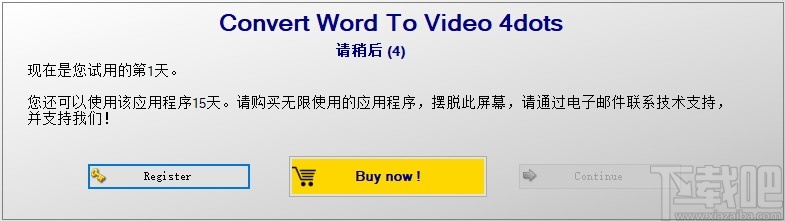
5、关闭软件并重新启动后方可完成语言显示切换
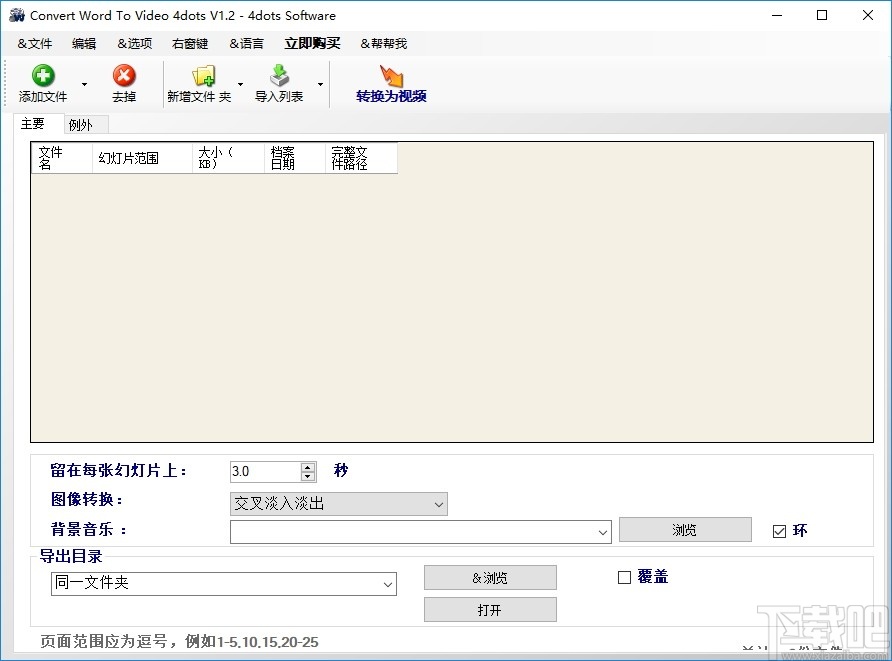
6、进入软件Word转换视频操作界面后点击添加文件按钮即可进行Word文件添加
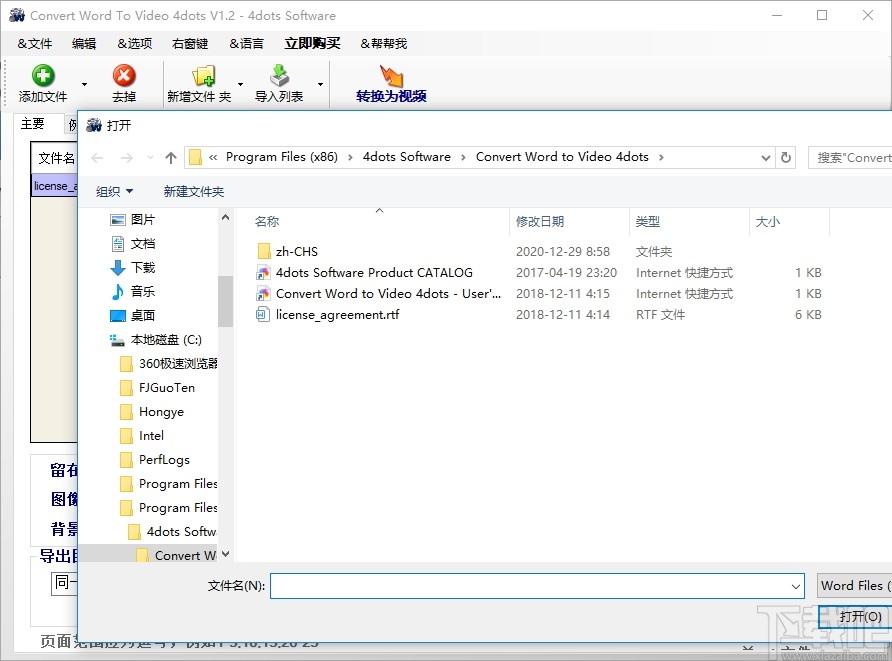
7、点击图片转换可以设置图片切换特效
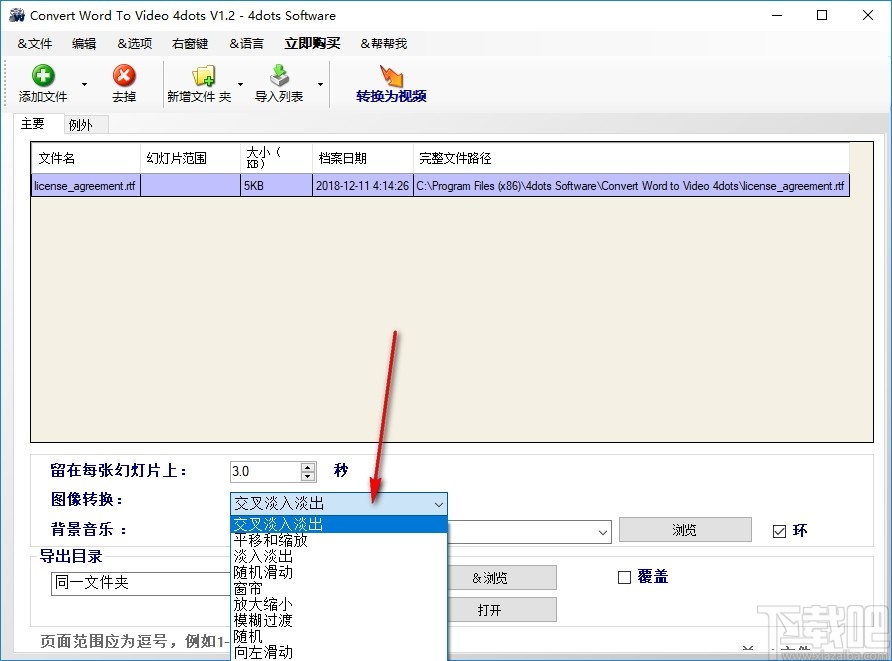
8、点击背景音乐的浏览按钮可以进行背景音乐设置
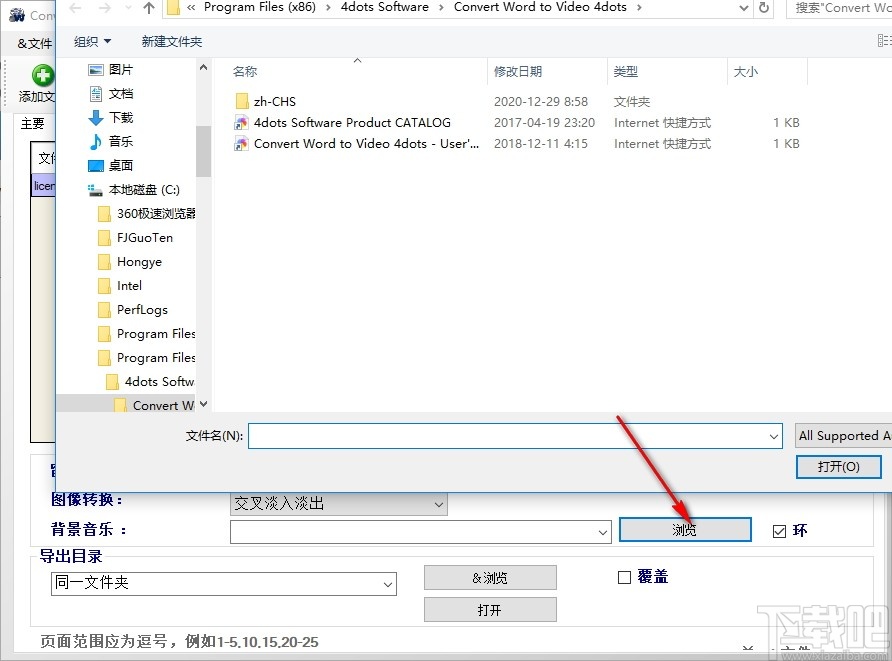
9、点击导出目录按钮可以进行导出文件保存路径进行设置
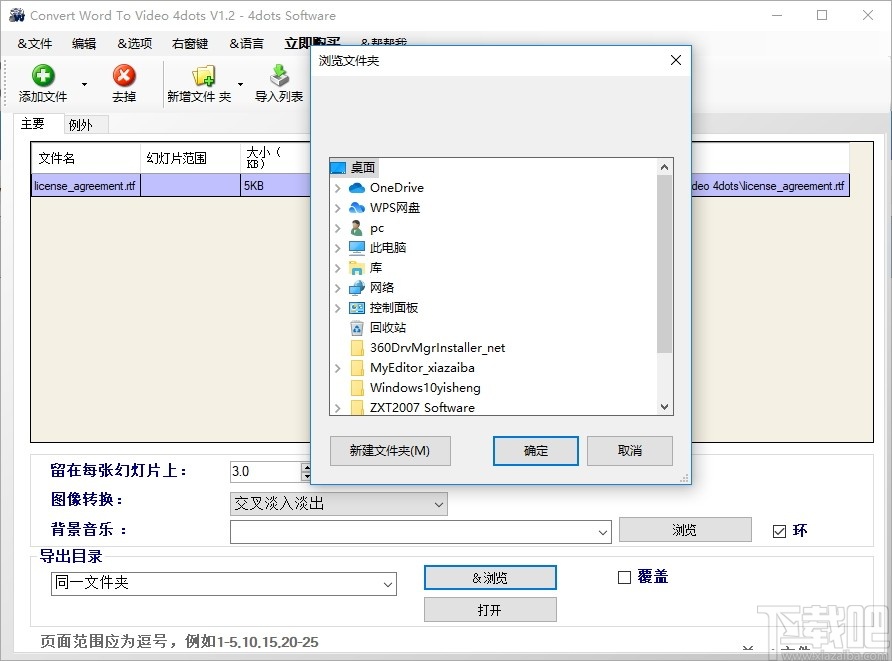
10、点击添加到软件上的文件并鼠标右键可以进行文件探索和打开
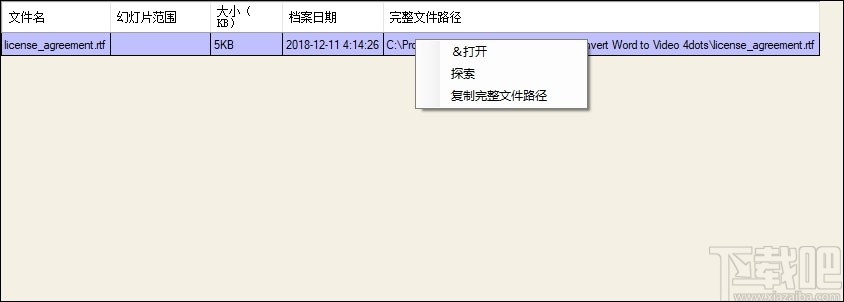
11、点击转换为视频按钮可以将Word文件的图片进行视频转换播放格式
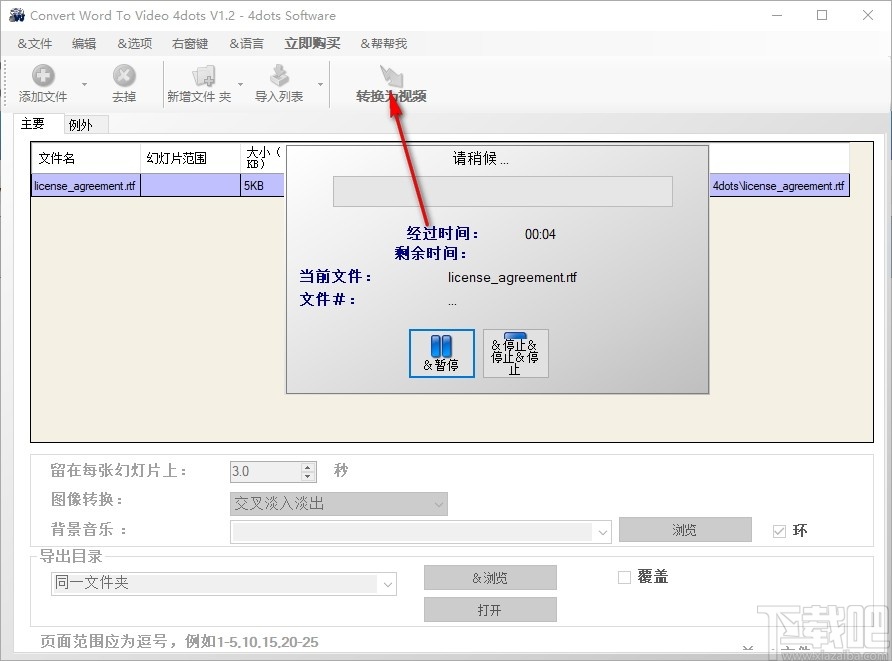
如何指定您要将单词转换为视频的文档
要指定要从docx转换为视频的Word演示文稿,请执行以下操作:
在主屏幕上按“添加音频”按钮,然后选择要添加的Word文件。您也可以按“添加文件夹”按钮添加特定文件夹的全部内容。
您还可以拖放Office文件或带有Word文件的文件夹以添加它们。
要从列表中删除Word文件,请在网格上选择它,然后按“删除”按钮。要从列表中清除所有Office文件,请按“清除”按钮。
如何导入Word文件列表
要导入Word文件列表,请在工具栏上单击“导入列表”按钮。
列表文件的每一行上应有一个Word文件路径。
如何指定Word页码范围
您还可以在网格中为要转换的单词页码的每个单词文档范围指定例如1-5、10-12等
生成的视频的选项
您还可以指定将要使用的图像过渡效果,例如淡入淡出,窗帘等。
此外,您还可以指定每个页面在屏幕上停留的时间。
此外,您可以按“浏览按钮”为视频指定背景音乐。
如果选中“循环”复选框,则背景音乐将循环播放,并且如果视频时长超过音乐持续时间,则背景音乐将继续播放。
如何指定例外
您还可以为将要使用的图像过渡效果以及页面在屏幕上停留多长时间指定例外。
选择Word文件,然后按第二个选项卡“例外”。
然后按“获取页面”按钮,然后等待应用程序提取图像页面。
然后,您可以在每个页面的组合框中指定将要使用的特定图像过渡效果以及特定页面在屏幕上停留的时间。
将文字转换为视频的最后一步
最后,在指定视频的输出文件夹后,按“转换为视频”按钮,然后等待应用程序完成其工作。
最后,输出文件夹将在Windows资源管理器中打开。
如何更改用户界面语言
首次启动应用程序时,它会询问您所需的用户界面语言。
您也可以从“语言”菜单中更改用户界面语言。
Apowersoft MKV Converter Studio 视频软件27.55 MB4.3.3.0 官方版
详情视频转换专家(视频压缩工具) V8.6免费版 视频软件21.89 MB8.6 免费版
详情Bigasoft Total Video Converter 视频软件18.8 MB5.0.8.5809 官方版
详情Flash转换王 视频软件7.85 MB18.0.3950 官方版
详情爱奇艺易转码 视频软件9.39 MB6.1.0.11 官方版
详情MakeMKV 视频软件7.76 MB1.9.6 官方版
详情Altarsoft Video Converter 视频软件944 KB1.0 官方版
详情No.1 Video Converter 视频软件6.29 MB5.2.37 官方版
详情Lite MP4 Tool 视频软件5.26 MB2.3 免费版
详情Sgi's Video Converter GUI 视频软件20.4 MB0.3.7 官方版
详情SWF-AVI-GIF Converter 视频软件1.37 MB2.3 官方版
详情iMacsoft Video Converter 视频软件5.7 MB2.9.2.0514 简体中文版
详情超级转霸 视频软件15 MB3.71 官方版
详情3gp格式转换器 视频软件10.39 MB4.0.0.0 官方版
详情Streamingstar Converter 视频软件12.33 MB2.5 官方版
详情Bigasoft Zune Video Converter 视频软件10.57 MB3.7.50.5067 中文版
详情Bigasoft AVCHD Converter 视频软件13.83 MB4.2.3.5213 中文版
详情WinX Video Converter 视频软件29.16 MB5.1.0 中文版
详情Bigasoft FLV Converter 视频软件10.58 MB3.7.49.5044 中文版
详情Bigasoft WMV Converter 视频软件10.6 MB3.7.49.5044 中文版
详情点击查看更多
迅捷视频格式转换器 视频软件2.69 MB1.0 官方版
详情RealProducer HD 视频软件46.85 MB15.0.4.01 官方版
详情奇艺qsv格式转换器 视频软件633 KB3.1 官方版
详情Icecream Media Converter 视频软件30.55 MB1.56 中文版
详情DVD转MP4转换器 视频软件11.52 MB3.0 官方版
详情万能视频格式转换器 视频软件3.46 MB11.0.9 官方版
详情3gp格式转换器免费版 视频软件11.45 MB12.2 免费版
详情迅捷qsv视频格式转换器 视频软件10.24 MB1.0.0.0 官方版
详情快转视频格式转换器 视频软件14.35 MB15.5.5.5 官方版
详情顶峰全能DVD转换器 视频软件6.83 MB7.6.0 官方版
详情私房DVD格式转换器软件旗舰版 视频软件17.91 MB2.00.116 官方版
详情镭智MP4视频转换器 视频软件3.59 MB3.1.0.0 官方版
详情蓝风格式工厂 视频软件17.91 MB2.0.0.408 官方版
详情好易FLV格式转换器 视频软件5.72 MB7.6.0.0 官方版
详情Joboshare AVI MPEG Converter 视频软件5.85 MB3.2.7.0730 官方版
详情Agogo Video to Blacerry 视频软件7.18 MB8.71 官方版
详情急速MOV视频格式转换器 视频软件7.71 MB1.6.0 官方版
详情Agogo Video to PSP Converter 视频软件7.18 MB8.71 官方版
详情Bluefox AVI to iPod Converter 视频软件11.75 MB3.1.12.1008 官方版
详情HandBrake 64位(视频转换器) 视频软件17.6 MBv1.4.0 官方版
详情点击查看更多
角落棋牌最新手机版 休闲益智61.5MBv7.2.0
详情王中王棋牌手机游戏 休闲益智61.5MBv7.2.0
详情局王排列五奖表图 生活服务0MBv1.0
详情庄闲游戏平台 休闲益智0MBv1.0
详情旺牛棋牌新版 休闲益智61.5MBv7.2.0
详情乐途棋牌最新版安卓版 休闲益智61.5MBv7.2.0
详情767彩票app安卓版 生活服务33.2MBv9.9.9
详情天天大赢家旧版 休闲益智0MBv1.0
详情正版资料免费资料大全下载 生活服务0MBv1.0
详情开端棋牌2025官网 休闲益智61.5MBv7.2.0
详情欢乐拼三张非应用汇版2025 休闲益智61.5MBv7.2.0
详情jj游戏官方下载 休闲益智61.5MBv7.2.0
详情欢乐拼三张单机免费版2025 休闲益智61.5MBv7.2.0
详情吉祥棋牌新版2025 休闲益智61.5MBv7.2.0
详情角落棋牌最新官网 休闲益智61.5MBv7.2.0
详情亲友棋牌送6元金币平台2025 休闲益智61.5MBv7.2.0
详情Ky棋牌网页版本 休闲益智61.5MBv7.2.0
详情角落棋牌官方网站 休闲益智61.5MBv7.2.0
详情捕鱼大作战官方版本 休闲益智61.5MBv7.2.0
详情j比赛大厅老版本 休闲益智61.5MBv7.2.0
详情点击查看更多







































